
Voici la première diapositive; aucun thème n’a été appliqué à cette nouvelle présentation.
Pour créer un album photos, cliquez sur le bouton Album photos du groupe Images de l’onglet Insertion.
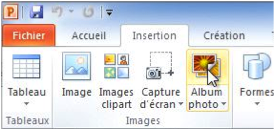
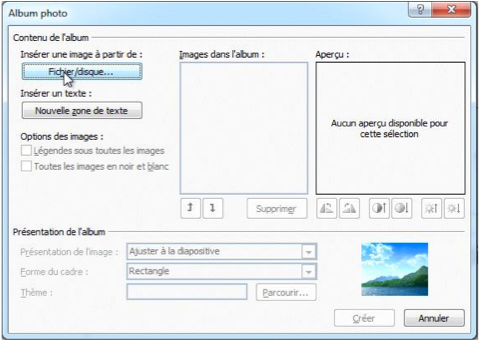
Dans la boîte de dialogues Album cliquez sur le bouton Fichier/disque et sélectionnez les photos dans un dossier.
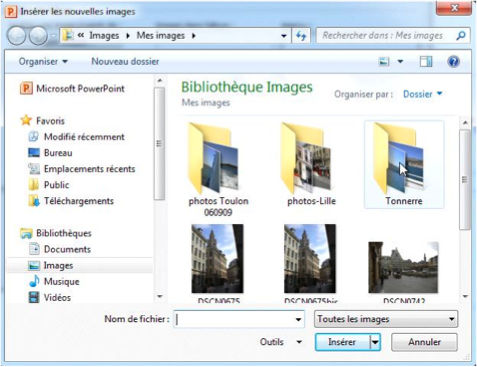
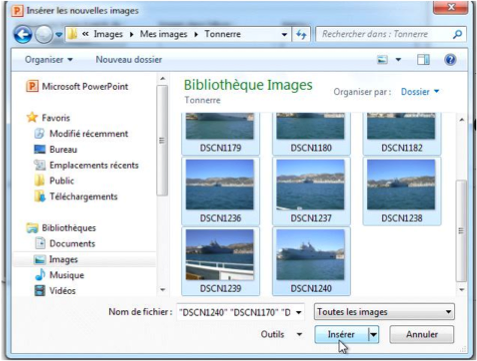
Ici je vais dans le dossier Tonnerre qui est dans Mes images.
Je sélectionne les photos de ce dossier, de la première à la dernière en restant appuyé sur la touche majuscule.
Je clique ensuite sur le bouton Insérer.
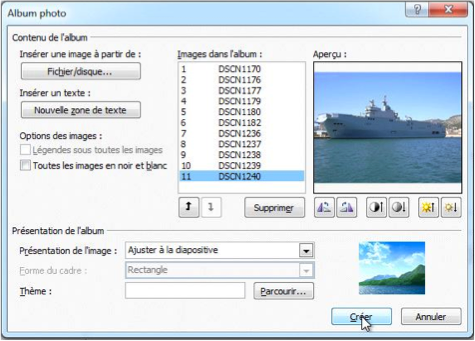
11 images vont composer l’album.
Pour créer l’album je clique sur le bouton Créer.
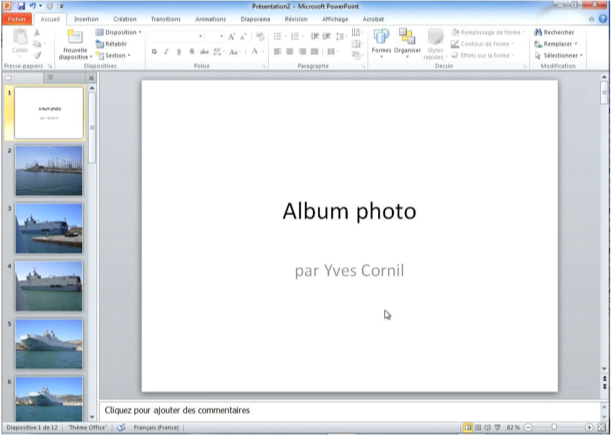
L’album est maintenant créé, vous pouvez lui appliquer un thème, comme pour toutes présentations.
Appliquer un thème.
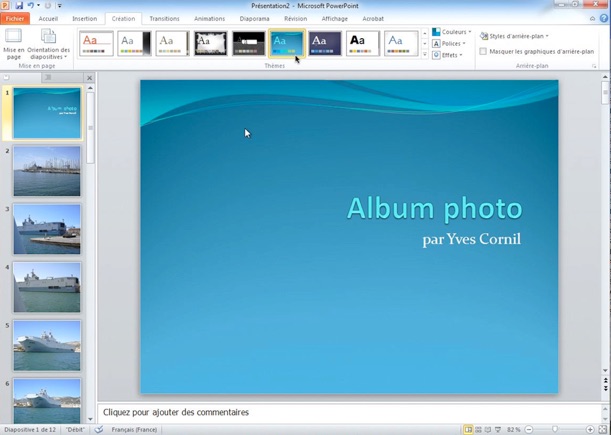
Je vais maintenant appliquer un thème à mon album, comme je le ferais pour une présentation.
Appliquer des animations.

Maintenant je vais ajouter quelques animations aux diapositives.
Ici je choisis, pour cette diapositive, une animation Zoom.
Pour ajouter une animation à une image, sélectionnez l’image et choisissez une animation dans l’onglet animations.
Enregistrer l’album.
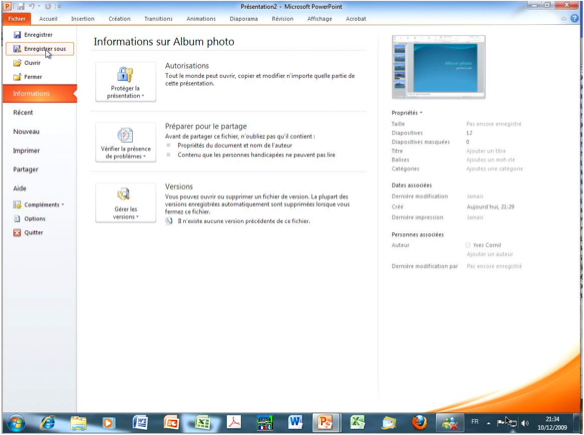
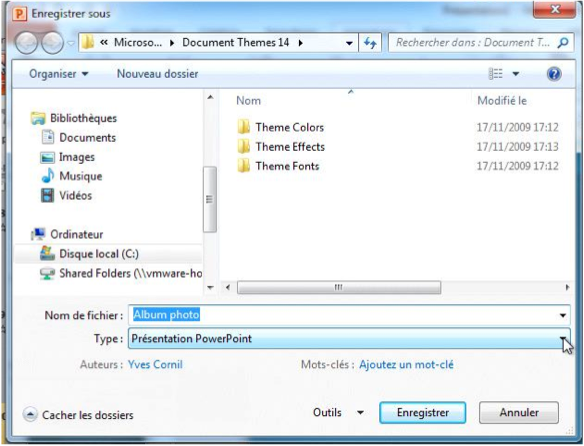
Pour enregistrer allez dans le menu fichier, enregistrer le fichier; donnez un type (ici présentation PowerPoint) et un nom puis cliquez sur enregistrer.
Pour suivre :
Page mise à jour le 1 février 2010

